まず最初に行うことは「プロジェクト」の作成です。 立ち上げた「プロジェクト」内の「プロジェクトボード」にて、タスクを管理したりボードメンバーとやり取りを行います。
基本的な使い方として、一つの案件ごとにJooto上に「プロジェクト」を立ち上げて運用します。 プロジェクト数に制限はないので、必要に応じて複数のプロジェクトを作成することができます。
目次
IOSプロジェクト
1. ログイン
ログイン後画面右上の【 + 】( 新規プロジェクト )をタップします。

2. 新規プロジェクトを作成
プロジェクト名(必須)、プロジェクトの説明(任意)、プロジェクトアイコン(任意)を設定し、作成をタップします。
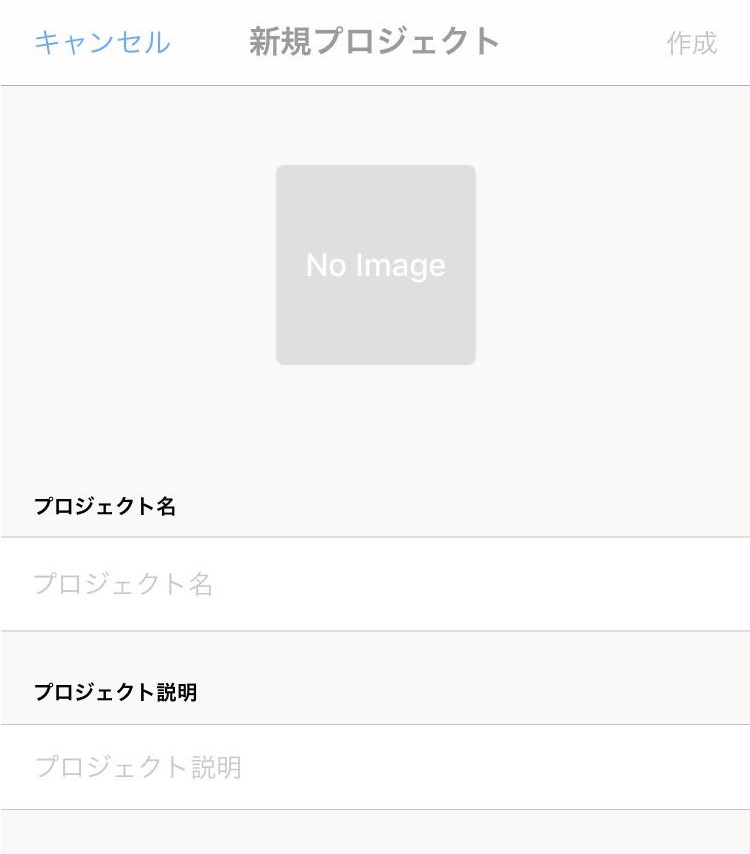
3. プロジェクトボードの初期画面
プロジェクトボード上でタスク作成やボードメンバーの招待、プロジェクト管理などを行います。
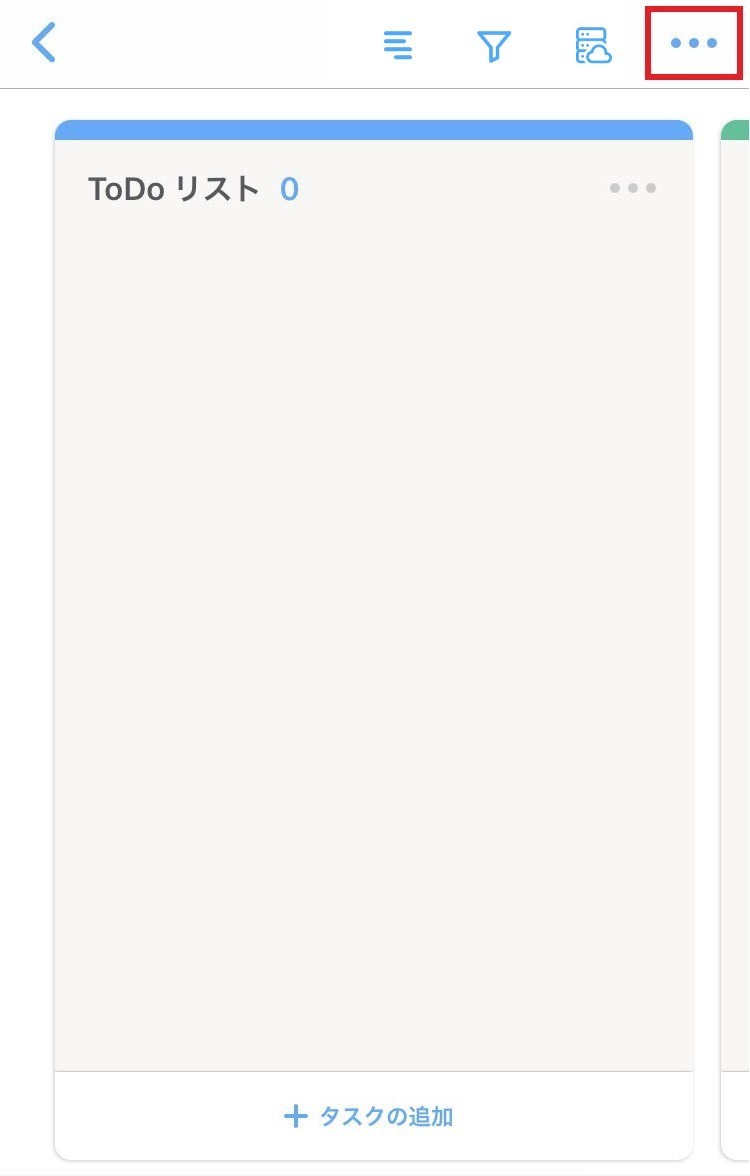
プロジェクトボード画面右上の【 ・・・ 】( プロジェクトメニュー )からプロジェクト情報の変更やメンバーの追加・削除、プロジェクトの更新履歴の確認などが行えます。
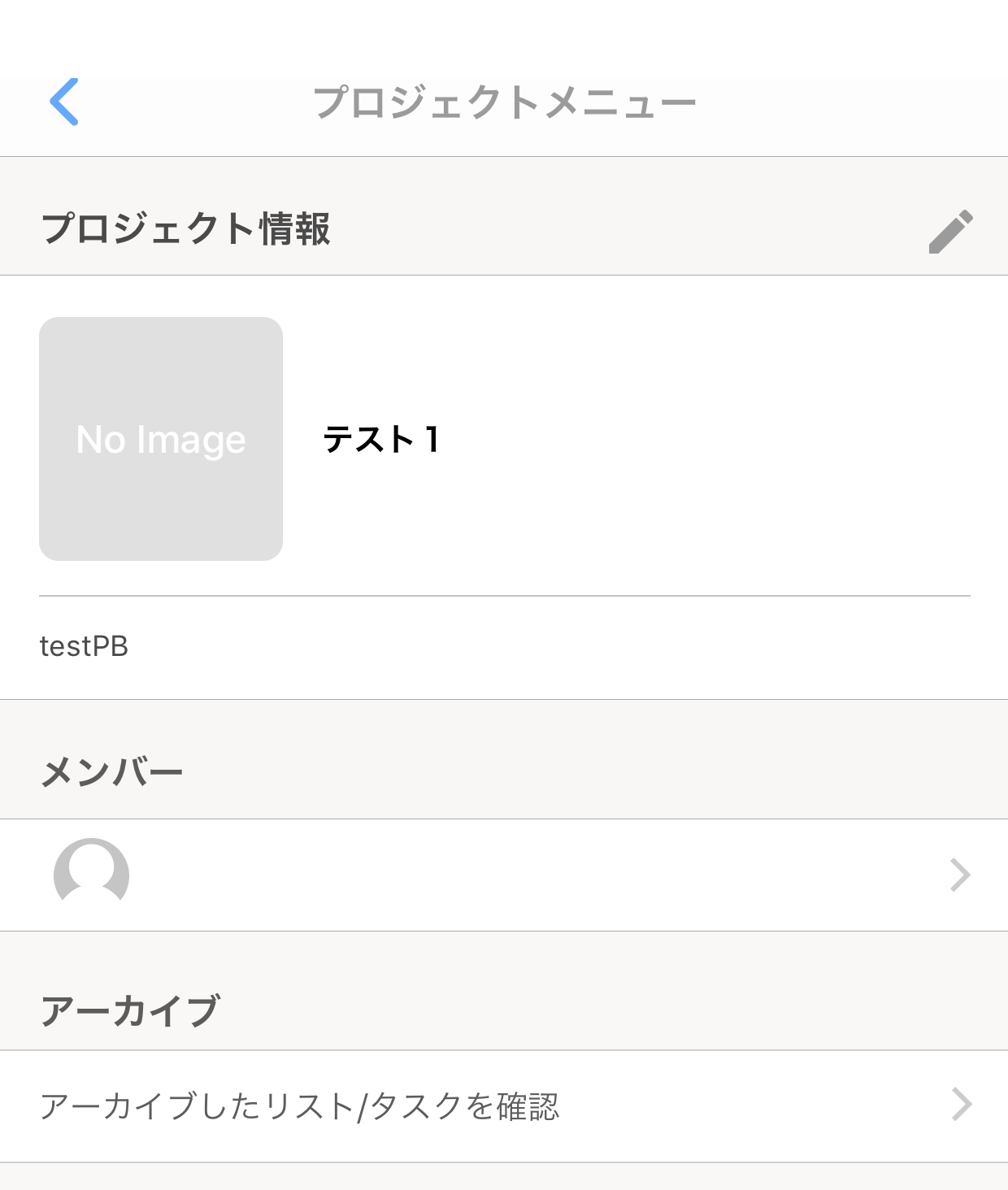
4. プロジェクト
プロジェクトアイコンをタップすると作成した、又は招待されたプロジェクトを一覧で確認できます。
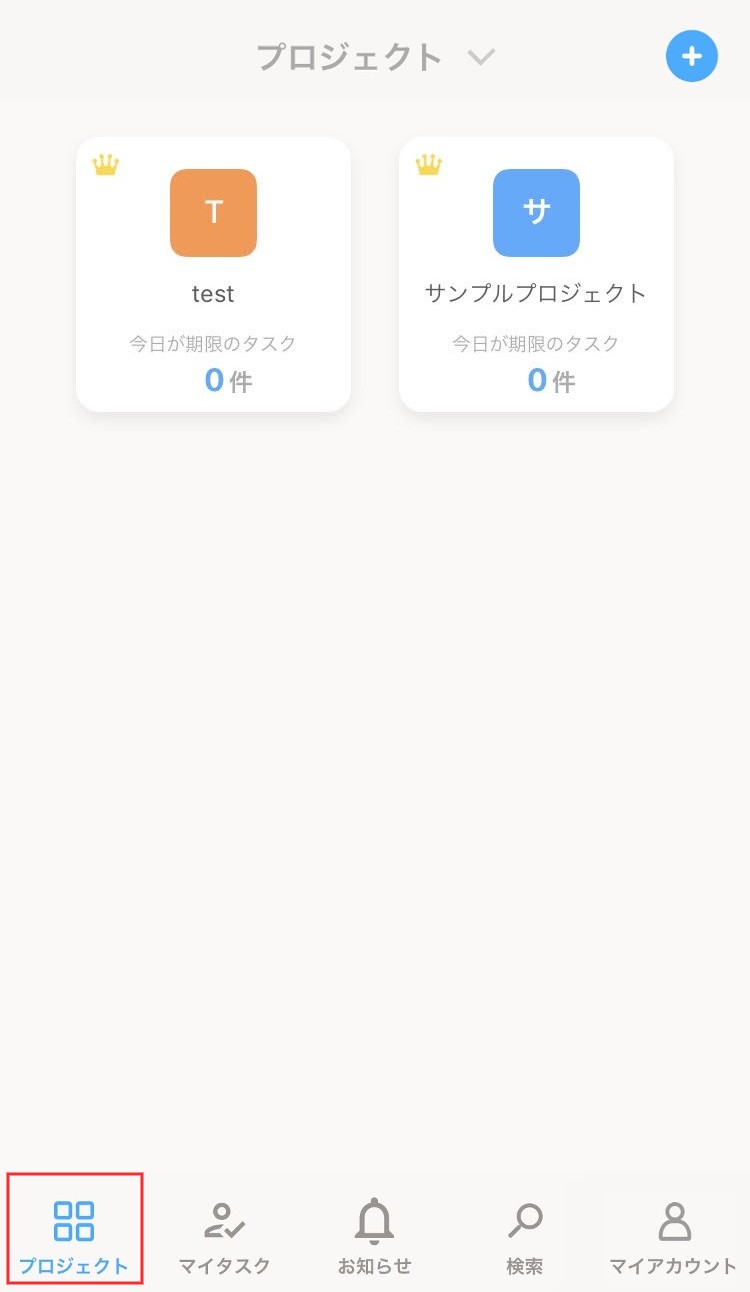

 © 2024 Jooto
© 2024 Jooto
Comments are closed.